Administración de grupos de sitios de SharePoint con PowerShell
Este artículo afecta tanto a Office 365 Enterprise como a Microsoft 365 Enterprise
Aunque puede usar el Centro de administración de Microsoft 365, también puede usar PowerShell para Microsoft 365 para administrar los grupos de sitios de SharePoint.
Antes de empezar
Los procedimientos de este artículo requieren que se conecte a SharePoint. Para obtener instrucciones, consulte Conexión a PowerShell de SharePoint.
Visualización de SharePoint con PowerShell para Microsoft 365
El Centro de administración de SharePoint tiene algunos métodos fáciles de usar para administrar grupos de sitios. Por ejemplo, supongamos que desea examinar los grupos y los miembros del grupo para el https://litwareinc.sharepoint.com/sites/finance sitio. Esto es lo que tienes que hacer para:
- En el Centro de administración de SharePoint, seleccione Sitios activos y, a continuación, seleccione la dirección URL del sitio.
- En la página del sitio, seleccione Configuración (que se encuentra en la esquina superior derecha de la página) y, a continuación, seleccione Permisos del sitio.
Y, así, repita el proceso con el siguiente sitio que quiera ver.
Para obtener una lista de los grupos con PowerShell para Microsoft 365, puede usar los siguientes comandos:
$siteURL = "https://litwareinc.sharepoint.com/sites/finance"
$x = Get-SPOSiteGroup -Site $siteURL
foreach ($y in $x)
{
Write-Host $y.Title -ForegroundColor "Yellow"
Get-SPOSiteGroup -Site $siteURL -Group $y.Title | Select-Object -ExpandProperty Users
Write-Host
}
Hay dos maneras de ejecutar este conjunto de comandos en el símbolo del sistema del Shell de administración de SharePoint:
- Copie los comandos en el Bloc de notas (u otro editor de texto), modifique el valor de la variable $siteURL , seleccione los comandos y péguelos en el símbolo del sistema del Shell de administración de SharePoint. Cuando lo haga, PowerShell se detiene en un símbolo del >> sistema. Presione Entrar para ejecutar el
foreachcomando. - Copie los comandos en el Bloc de notas (u otro editor de texto), modifique el valor de la variable $siteURL y después guarde este archivo de texto con un nombre y la extensión. ps1 en la carpeta adecuada. A continuación, ejecute el script desde el símbolo del sistema del Shell de administración de SharePoint especificando su ruta de acceso y su nombre de archivo. Este es un comando de ejemplo:
C:\Scripts\SiteGroupsAndUsers.ps1
En ambos casos, el resultado será parecido a lo siguiente:
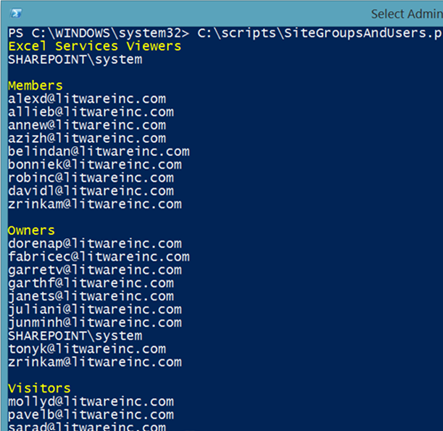
Estos son todos los grupos creados para el sitio https://litwareinc.sharepoint.com/sites/financey todos los usuarios asignados a esos grupos. Los nombres de grupo están en amarillo para ayudarle a separar los nombres de grupo de sus miembros.
Como otro ejemplo, este es un conjunto de comandos que enumera los grupos y todas las pertenencias a grupos para todos los sitios de SharePoint.
$x = Get-SPOSite
foreach ($y in $x)
{
Write-Host $y.Url -ForegroundColor "Yellow"
$z = Get-SPOSiteGroup -Site $y.Url
foreach ($a in $z)
{
$b = Get-SPOSiteGroup -Site $y.Url -Group $a.Title
Write-Host $b.Title -ForegroundColor "Cyan"
$b | Select-Object -ExpandProperty Users
Write-Host
}
}
Consulte también
Conexión a PowerShell de SharePoint
Create sitios de SharePoint y agregar usuarios con PowerShell
Administración de usuarios y grupos de SharePoint con PowerShell